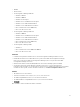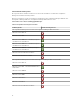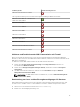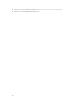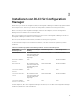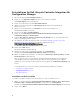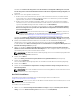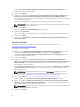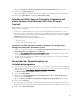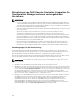Setup Guide
Die Meldung Ready to Install the Program (Bereit zur Programminstallation) wird angezeigt.
7. Klicken Sie auf Install (Installieren).
Der Fortschrittsbalken wird angezeigt. Nach der Installation wird die Abschlussmeldung angezeigt.
8. Klicken Sie auf Next (Weiter) und dann auf Finish (Fertig stellen).
Arbeiten mit Dell Lifecycle Controller Integration auf
einem System mit aktiviertem UAC (User Account
Control)
Die erforderlichen Anforderungen zum Installieren oder Deinstallieren der Funktion des DLCU auf einem
Standortserver sind folgende:
• Sie haben einen lokalen Administrator- oder einen Domänenadministrator-Zugriff auf den Server.
• Auf einem Betriebssystem wie Microsoft Windows Server 2008, auf dem UAC (User Account Control)
aktiviert ist, starten Sie die EXE-Datei über eine Eingabeaufforderung unter Verwendung von Run As
Administrator (Als Administrator ausführen).
• Die Berechtigungen auf Configuration Manager lauten:
– Standort = Lesen
– Paket = Lesen, Löschen und Erstellen
Installieren von Dell Lifecycle Controller Integration für Configuration
Manager auf einem UAC-aktivierten System
1. Klicken Sie mit der rechten Maustaste auf Command Prompt (Eingabeaufforderung) und wählen Sie
Run As Administrator (Als Admimistrator ausführen) aus.
2. Führen Sie Dell_Lifecycle_Controller_Integration_3.0.0.xx.exe aus dem Ordner heraus aus, in den
Sie sie extrahiert haben.
3. Befolgen Sie die Anweisungen des Installationsassistenten, um Dell Lifecycle Controller Integration
auf dem System zu installieren.
Verwenden der Reparaturoption im
Installationsprogramm
1. Beziehen Sie sich für die Reparatur der Installation von DLCI für Configuration Manager bei aktivierter
UAC auf Arbeiten mit DLCI auf einem System mit aktivierter UAC (User Account Control), andernfalls
doppelklicken Sie auf
Dell_Lifecycle_Controller_Integration_3.0.0.xxx.exe.
Der Welcome-Bildschirm (Startbildschirm) wird angezeigt.
2. Klicken Sie auf Next (Weiter).
3. Wählen Sie unter Program Maintenance (Programmwartung) die Option Repair (Reparieren) aus
und klicken Sie auf Next (Weiter).
Das Fenster Ready to Repair the Program (Bereit zur Reparatur des Programms) wird angezeigt.
4. Klicken Sie auf Installieren.
Ein Verlaufsbildschirm zeigt den Fortschritt der Installation an. Wenn die Installation abgeschlossen
ist, wird das Fenster InstallShield Wizard Completed (InstallShield-Assistent abgeschlossen) angezeigt.
5. Klicken Sie auf Finish (Fertigstellen).
19